Trong khi duyệt web bạn muốn chụp ảnh nội dung của trang web đó lại để sử dụng làm tài liệu tham khảo sau này nhưng chức năng chụp ảnh trên máy tính hoặc thiết bị iOS, Android chỉ có thể chụp lại một phần nội dung của trang web mà thôi. Tuy nhiên nếu muốn chụp lại nội dung của toàn bộ một trang web thì các bạn có thể tham khảo các cách dưới đây.
- Chụp màn hình trên máy tính và điện thoại
- Các cách chụp ảnh màn hình trên máy Android
- Chụp ảnh màn hình trong Windows 8 chỉ bằng phím tắt
1. Chụp ảnh trang web trên trình duyệt Chrome
Nếu bạn đang sử dụng trình duyệt web Google Chrome thì chỉ cần tải và cài đặt tiện ích mở rộng Full Page Screen Capture dành cho Chrome.
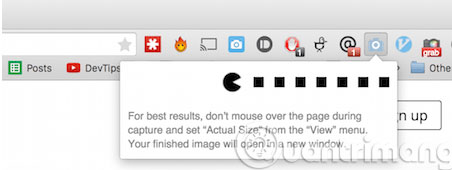
Sau khi cài đặt, tiện ích sẽ đặt nút lệnh trên thanh công cụ phía bên phải của thanh địa chỉ với biểu tượng chiếc máy ảnh. Ưu điểm lớn nhất của tiện ích này là sử dụng dễ và đơn giản, không có thêm bất kỳ tuỳ chọn thiết lập nào. Tất cả những gì bạn cần làm là truy cập vào trang web muốn chụp ảnh toàn bộ nội dung (không được phóng to hoặc thu nhỏ trang mà phải để ở kích thước mặc định), sau đó bấm vào biểu tượng của Full Page Screen Capture. Ngay lập tức trang web sẽ được chụp lại và lưu vào thư mục ảnh mặc định của hệ thống.
2. Chụp ảnh trang web từ trình duyệt Safari trên iOS
Nếu đang sử dụng Safari để duyệt web trên iPad hoặc iPhone thì có thể bạn chưa biết rằng, kể từ phiên bản iOS 8.0 trở đi trình duyệt web này đã hỗ trợ các tiện ích mở rộng, do đó nếu bạn muốn chụp ảnh nội dung của một trang web đầy đủ thì chỉ cần tải và cài đặt tiện ích Awesome Screenshot for Safari cho trình duyệt Safari.
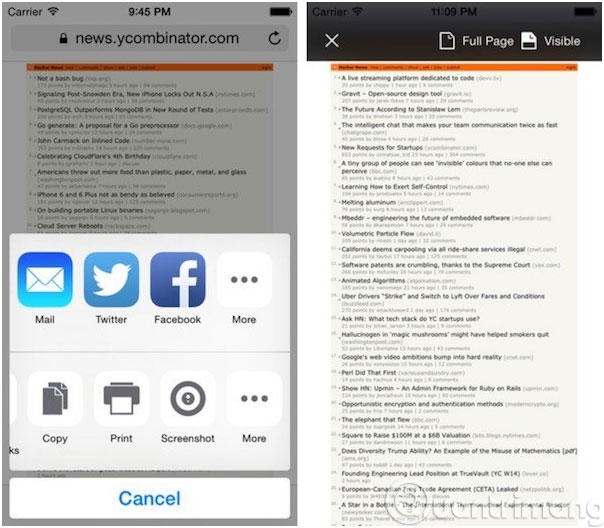
Sử dụng tiện ích này, người dùng không chỉ có thể chụp ảnh cả trang web dài mà còn có thể thêm chú thích, chia sẻ và lưu lại để sử dụng khi cần.
3. Chụp ảnh trang web trực tuyến
Nếu không muốn cài đặt hay sử dụng bất kỳ tiện ích mở rộng nào để chụp ảnh một trang web thì bạn có thể sử dụng một dịch vụ chụp hình trực tuyến Screen Capture.

Tất cả những gì bạn phải làm là kích hoạt trình duyệt web của mình lên, rồi truy cập vào trang web cần chụp ảnh màn hình, tiếp theo copy địa chỉ của trang web đó, rồi truy cập vào trang chủ Screen Capture. Sau đó paste địa chỉ của trang web cần chụp hình vào khung trống, rồi bấm nút Capture Screenshot. Lập tức nội dung trang web sẽ được lưu lại và ảnh chụp sẽ được tải về với định dạng PNG.
Ưu điểm khi sử dụng dịch vụ này là bạn có thể sử dụng ở bất kỳ nơi đâu và trên bất kỳ thiết bị nào bao gồm cả máy tính, thiết bị Android, iOS và máy tính bảng.
Chúc các bạn vui vẻ!
 Công nghệ
Công nghệ  Windows
Windows  iPhone
iPhone  Android
Android  Làng CN
Làng CN  Khoa học
Khoa học  Ứng dụng
Ứng dụng  Học CNTT
Học CNTT  Game
Game  Download
Download  Tiện ích
Tiện ích 



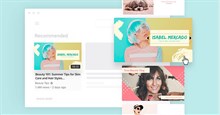


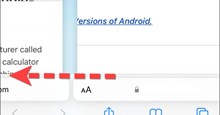
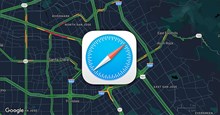
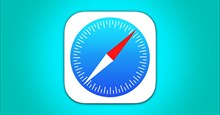


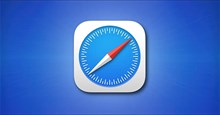
 Linux
Linux  Đồng hồ thông minh
Đồng hồ thông minh  Chụp ảnh - Quay phim
Chụp ảnh - Quay phim  macOS
macOS  Phần cứng
Phần cứng  Thủ thuật SEO
Thủ thuật SEO  Kiến thức cơ bản
Kiến thức cơ bản  Dịch vụ ngân hàng
Dịch vụ ngân hàng  Lập trình
Lập trình  Dịch vụ công trực tuyến
Dịch vụ công trực tuyến  Dịch vụ nhà mạng
Dịch vụ nhà mạng  Nhà thông minh
Nhà thông minh  Ứng dụng văn phòng
Ứng dụng văn phòng  Tải game
Tải game  Tiện ích hệ thống
Tiện ích hệ thống  Ảnh, đồ họa
Ảnh, đồ họa  Internet
Internet  Bảo mật, Antivirus
Bảo mật, Antivirus  Họp, học trực tuyến
Họp, học trực tuyến  Video, phim, nhạc
Video, phim, nhạc  Giao tiếp, liên lạc, hẹn hò
Giao tiếp, liên lạc, hẹn hò  Hỗ trợ học tập
Hỗ trợ học tập  Máy ảo
Máy ảo  Điện máy
Điện máy  Tivi
Tivi  Tủ lạnh
Tủ lạnh  Điều hòa
Điều hòa  Máy giặt
Máy giặt  Quạt các loại
Quạt các loại  Cuộc sống
Cuộc sống  Kỹ năng
Kỹ năng  Món ngon mỗi ngày
Món ngon mỗi ngày  Làm đẹp
Làm đẹp  Nuôi dạy con
Nuôi dạy con  Chăm sóc Nhà cửa
Chăm sóc Nhà cửa  Du lịch
Du lịch  Halloween
Halloween  Mẹo vặt
Mẹo vặt  Giáng sinh - Noel
Giáng sinh - Noel  Quà tặng
Quà tặng  Giải trí
Giải trí  Là gì?
Là gì?  Nhà đẹp
Nhà đẹp  TOP
TOP  Ô tô, Xe máy
Ô tô, Xe máy  Giấy phép lái xe
Giấy phép lái xe  Tấn công mạng
Tấn công mạng  Chuyện công nghệ
Chuyện công nghệ  Công nghệ mới
Công nghệ mới  Trí tuệ nhân tạo (AI)
Trí tuệ nhân tạo (AI)  Anh tài công nghệ
Anh tài công nghệ  Bình luận công nghệ
Bình luận công nghệ  Quiz công nghệ
Quiz công nghệ  Microsoft Word 2016
Microsoft Word 2016  Microsoft Word 2013
Microsoft Word 2013  Microsoft Word 2007
Microsoft Word 2007  Microsoft Excel 2019
Microsoft Excel 2019  Microsoft Excel 2016
Microsoft Excel 2016  Microsoft PowerPoint 2019
Microsoft PowerPoint 2019  Google Sheets - Trang tính
Google Sheets - Trang tính  Code mẫu
Code mẫu  Photoshop CS6
Photoshop CS6  Photoshop CS5
Photoshop CS5  Lập trình Scratch
Lập trình Scratch  Bootstrap
Bootstrap